高程等高線地形圖制作
- 應用地圖到工作中
- 打開AutoCAD文件格式DWG/DXF
- 衛星地圖插入到AutoCAD
- 衛星影像-航拍影像-數據疊加到AutoCAD
- 打開數據格式-AutoCAD shp kml excel txt dat
- 制作專題地圖-標繪圖斑-標繪設計地圖
- 路網水系等矢量圖
- 省市區縣行政邊界
- 路網矢量-水系矢量-POI信息-數據可視化
- 下載POI-POI標注分類-POI數據分析-商業分析
- 等高線-矢量等高線-高程等高線
- 建筑物輪廓-建筑物三維白膜-樓層高度
高程等高線地形圖制作
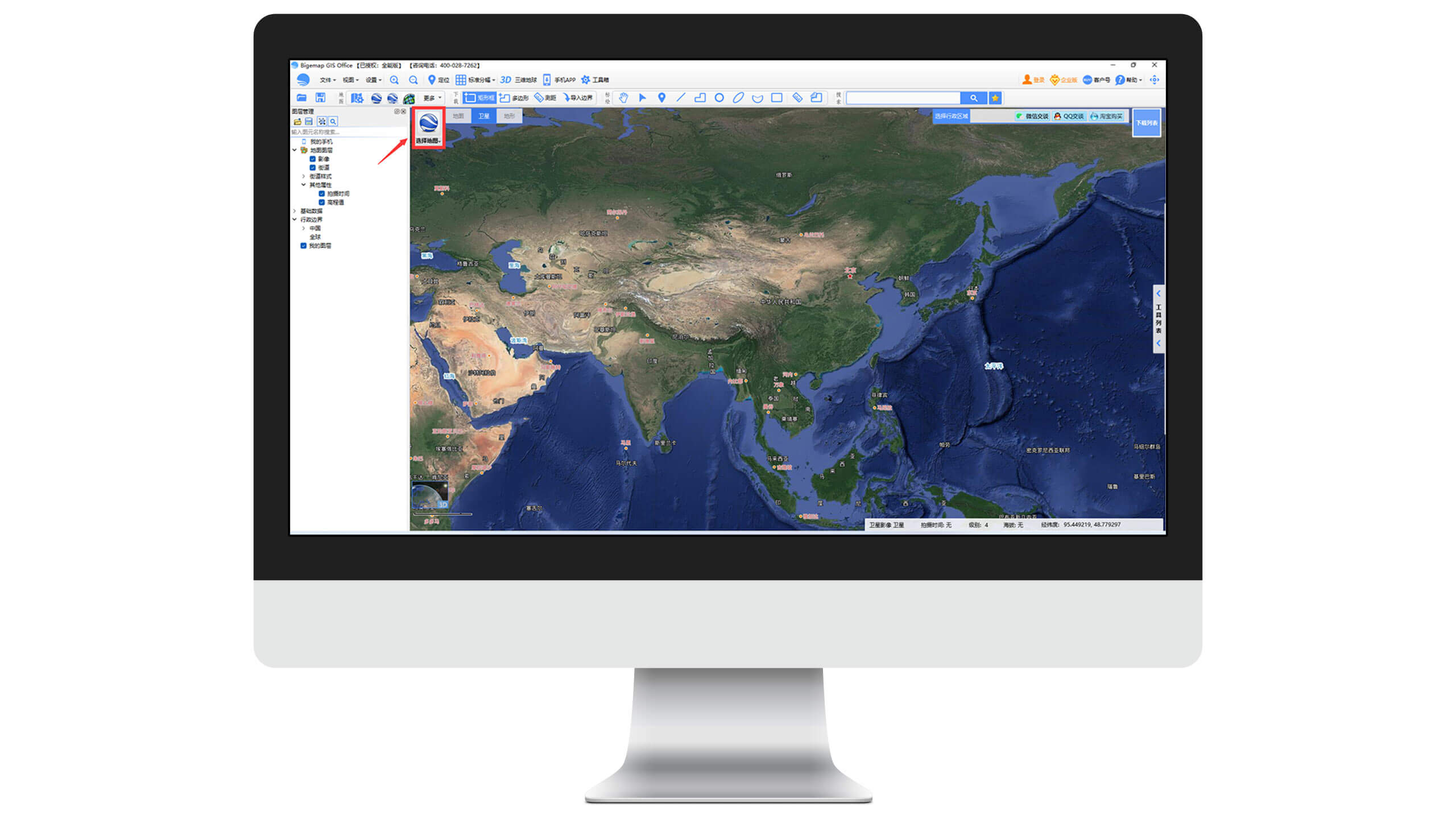
Step1:選擇地圖源
點擊左上角區域,選擇地圖源,如圖中箭頭所示,地圖將自動切換所選地圖源。
Step2:選擇分析區域的影像
根據您的需求,使用“地名搜索”功能或“選擇行政區域”功能,定位到目的地。 再使用界面頂部工具欄的“矩形框/多邊形”選擇工具或者使用“選擇行政區域”確定下載邊界。

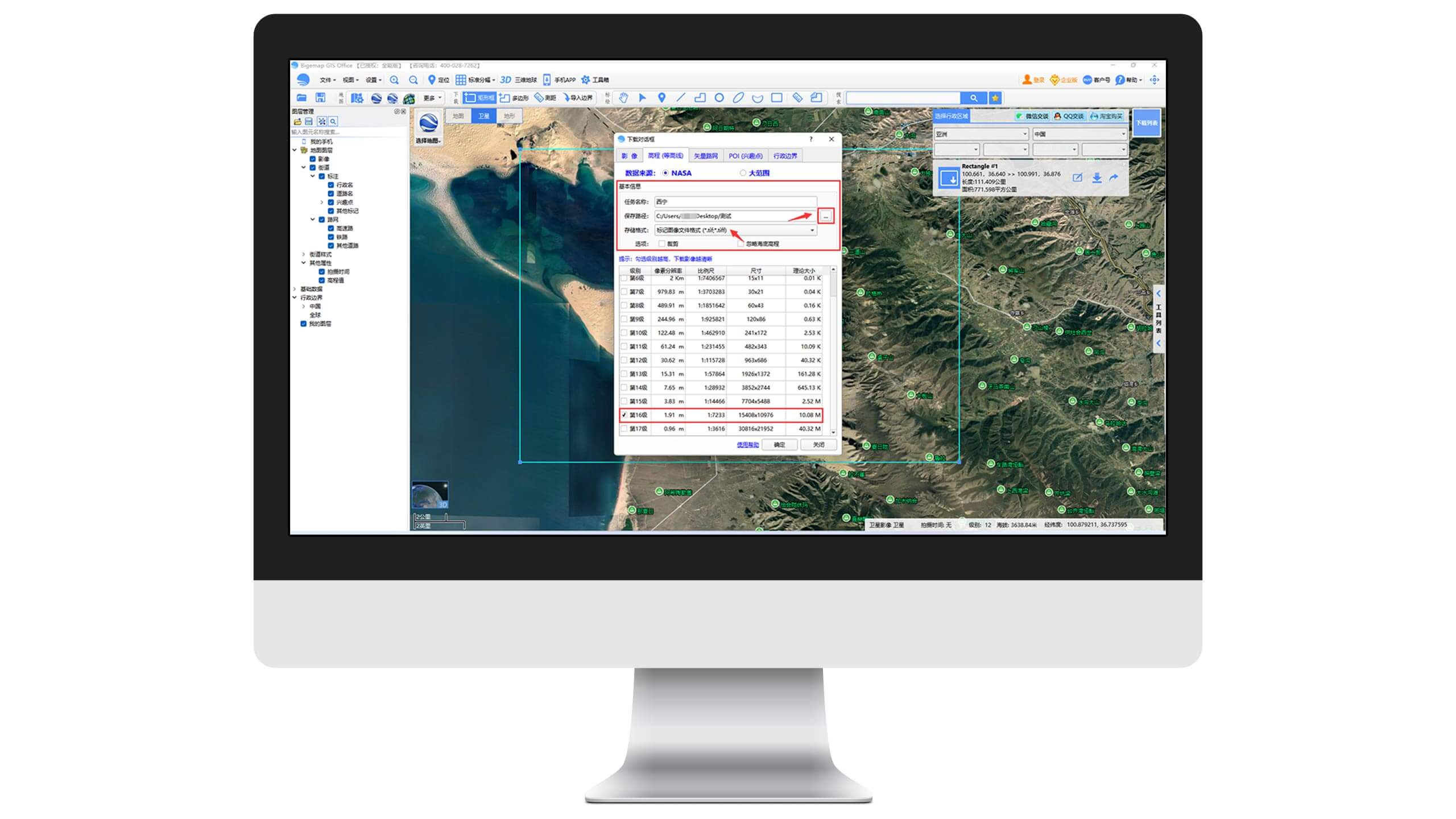
Step3:選擇保存路徑及下載級別
您可以自定義文件保存路徑,下一次打開軟件,保存路徑不變。建議下載16級別(最好)的高程等高線數據。 如果16級別不能勾選,請按照Step2重新選擇小一點的范圍。一般電腦很難處理超過20M的高程數據生成的等高線, 所以請注意對應級別的理論大小值。高程為矢量數據,下載后的數據為tif格式,實際為DEM高程數據。
Step4:找到下載的高程數據文件
下載完成后,打開高程數據文件(雙擊“下載列表”的文件),可以看到四種格式:kml、tdb、tfw、tif。

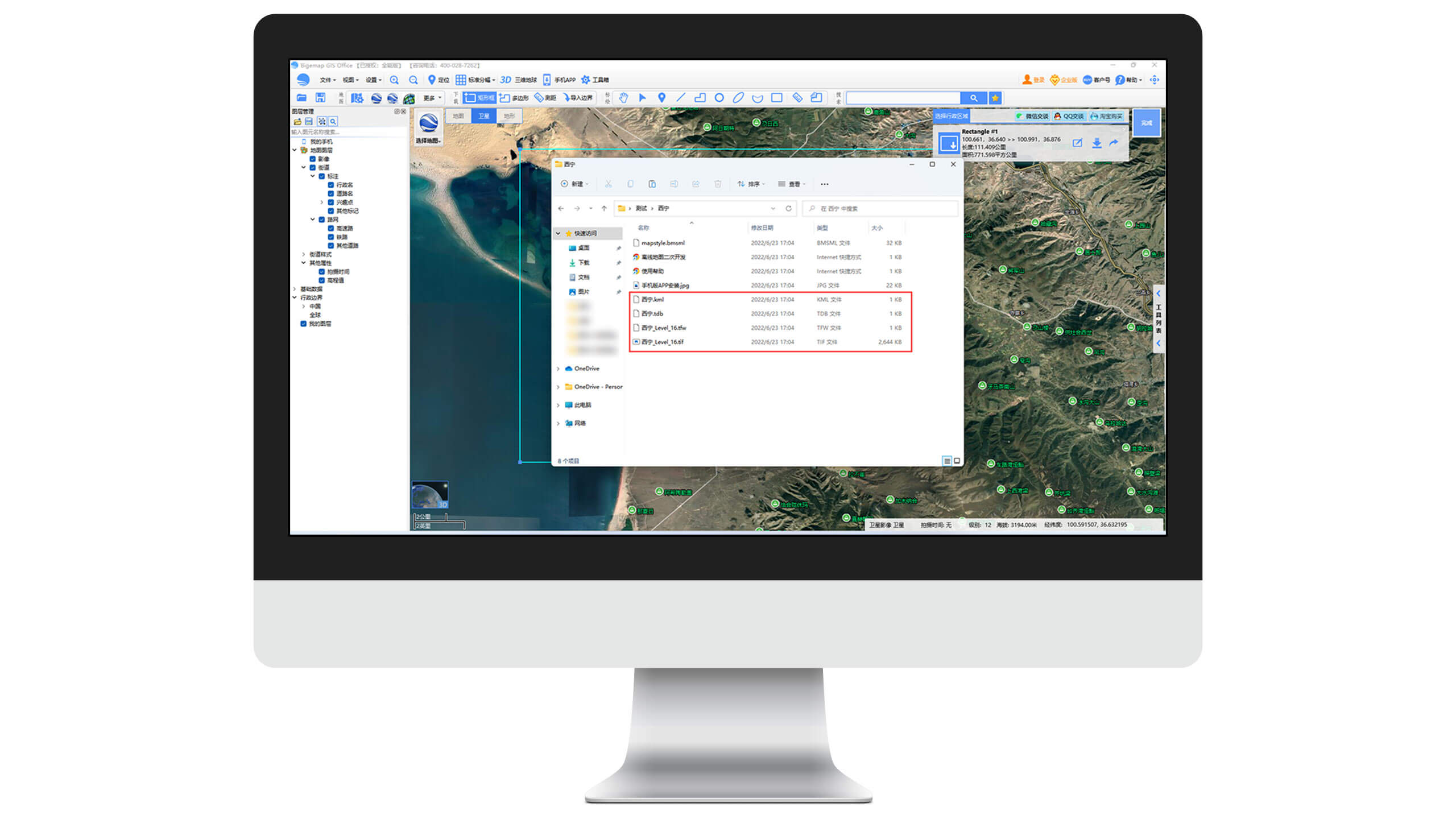
Step5:生成等高線
導入/拖入tif格式的高程數據,依次選擇【分析】->【生成等高線】。等高距可以任意設置, 一般情況下設置為10,單位為米(METERS),即生成10米間距的等高線。設置等高距越小,對電腦的配置要求越高, 生成的時間也越長。

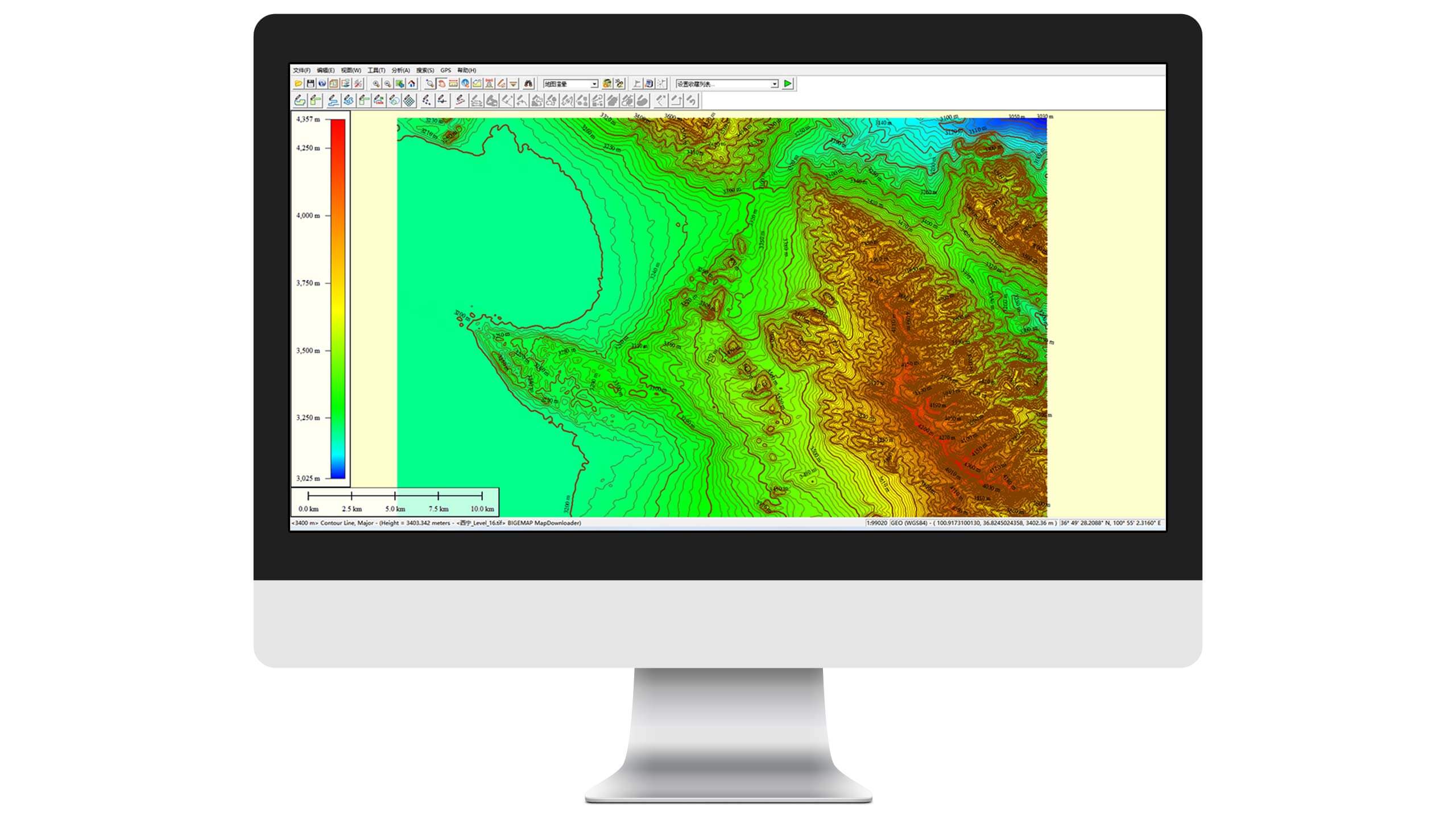
Step6:導出等高線數據
依次選擇【文件】->【輸出】->【矢量格式】->選擇KML/KMZ格式->確定。

Step7:疊加衛星影像
依次選擇【文件】->【打開KML/KMZ文件】->選擇文件->確定,系統將自動識別投影坐標系。

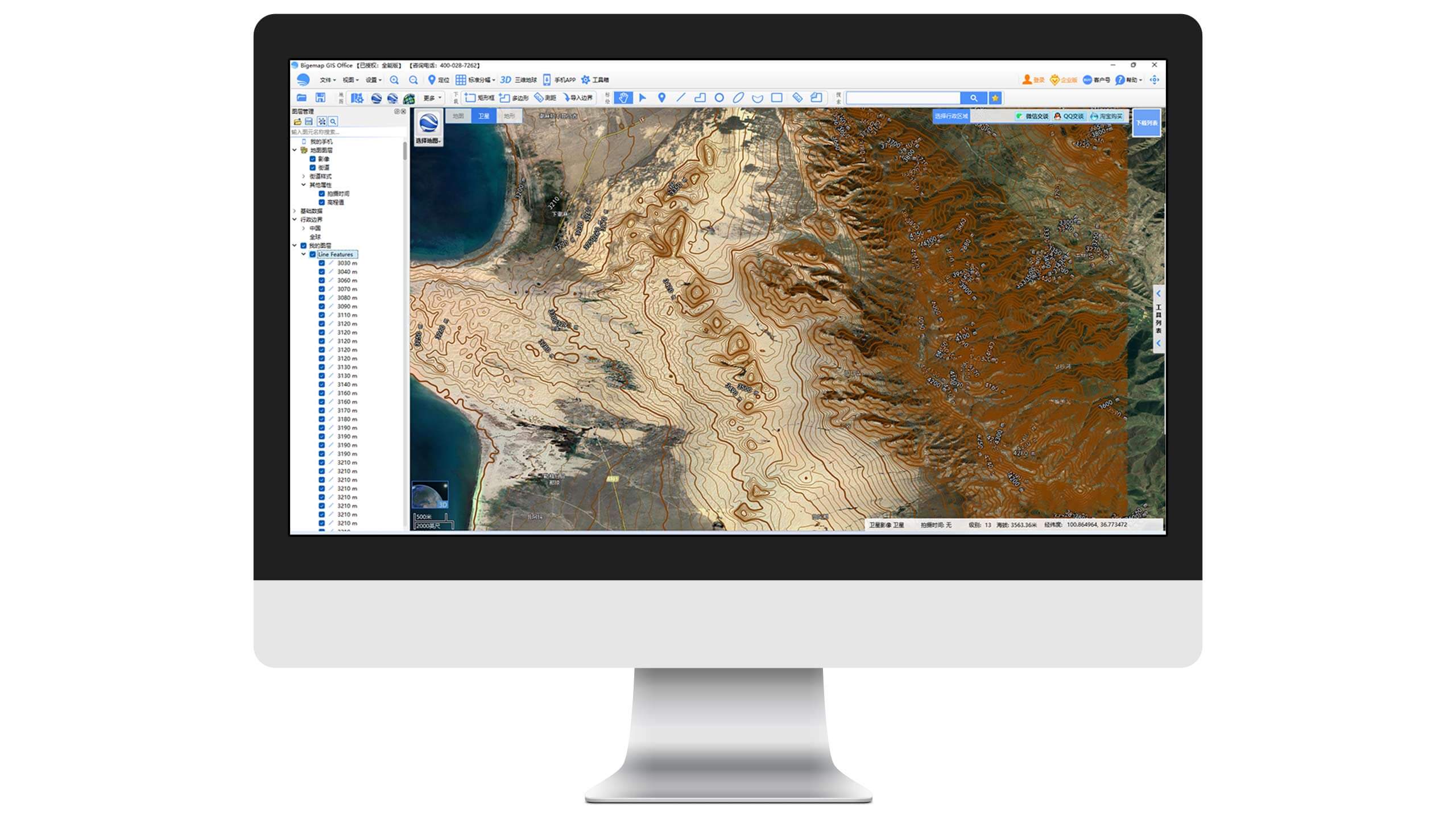
Step8:導入下載邊界
單擊界面上方【導入邊界】按鈕,依次選擇KML格式的文件->Rectangle圖層。
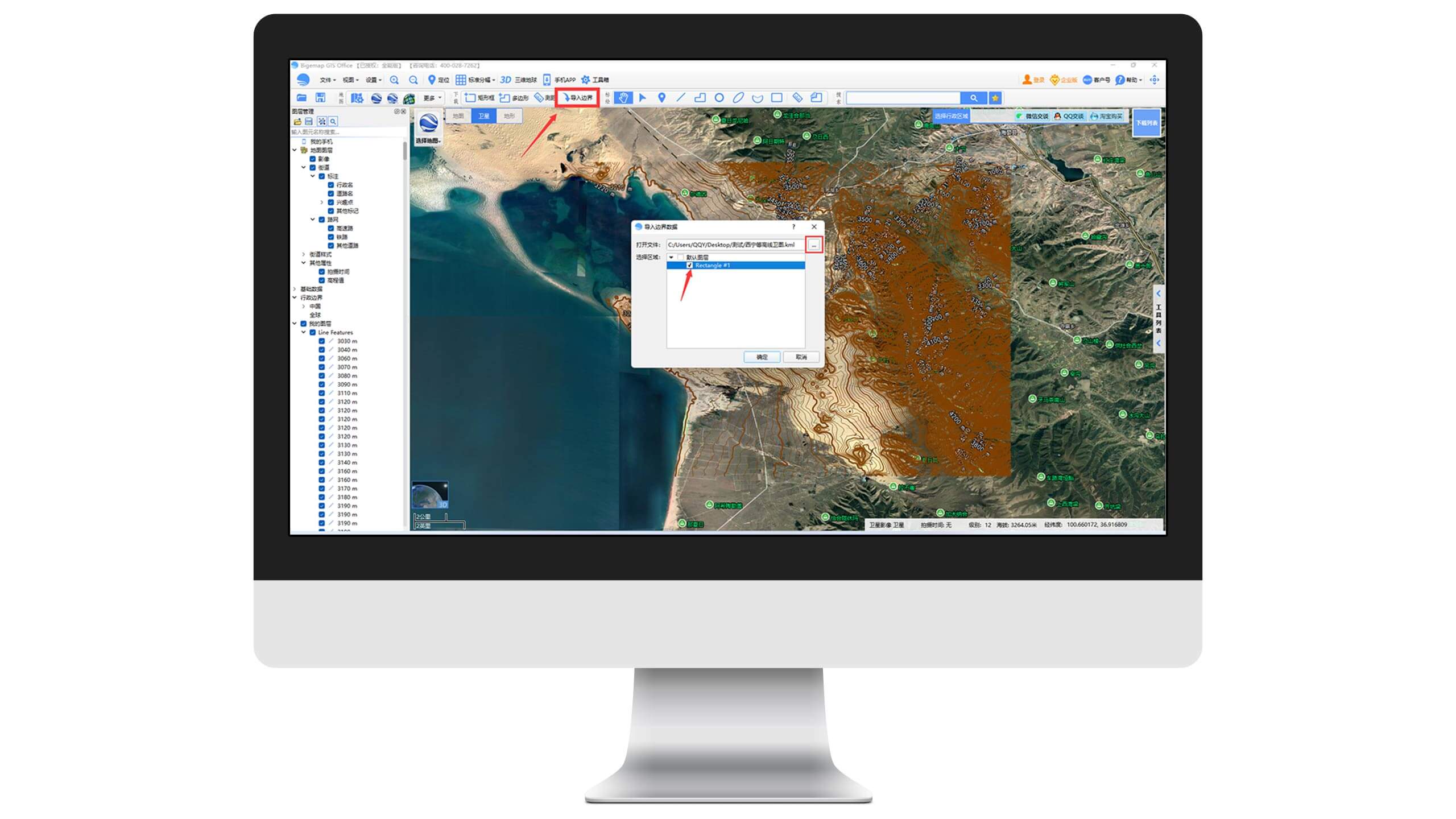
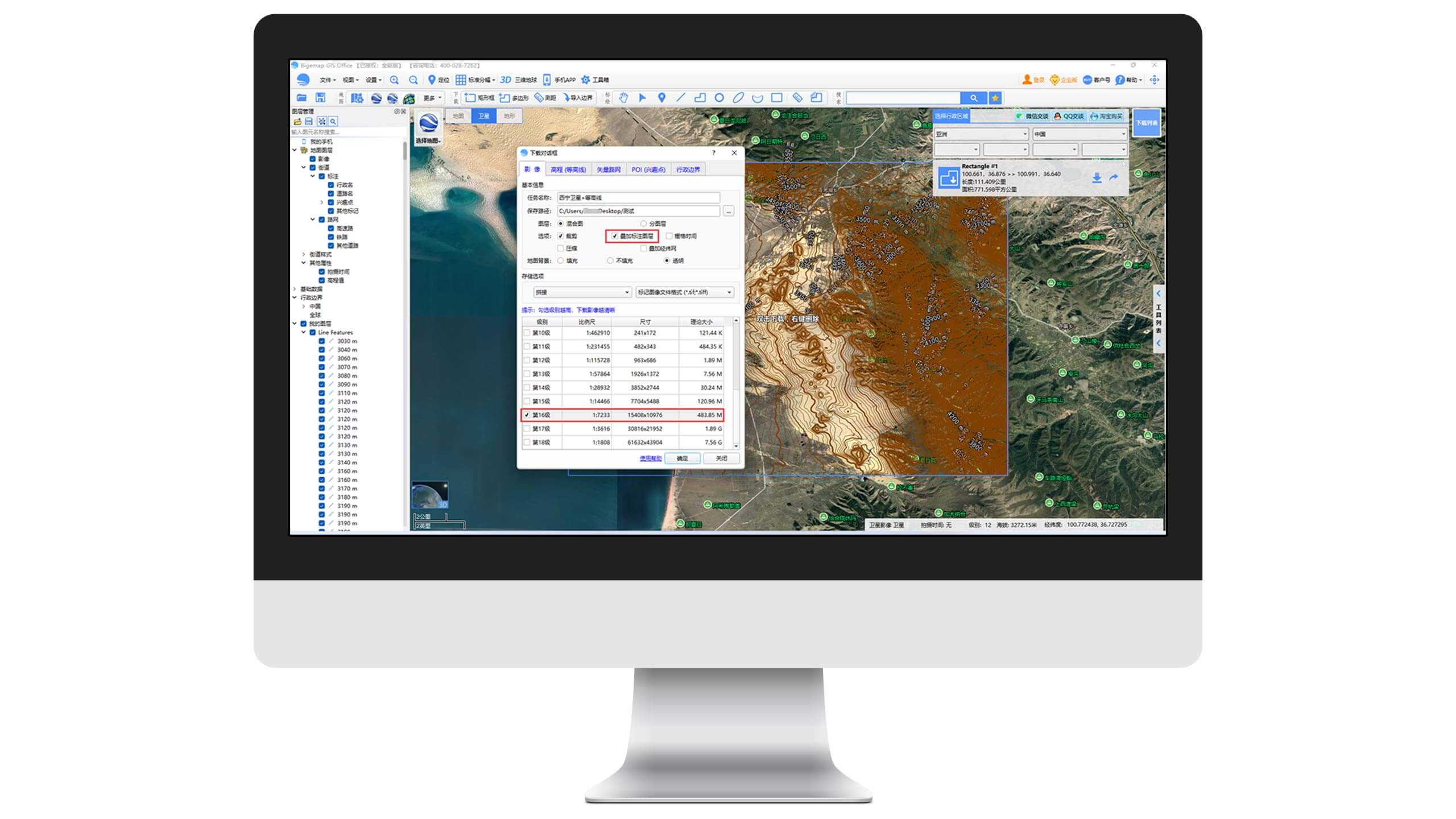
Step9:導出衛星影像疊加等高線的數據
雙擊區域內任意地方,彈出下載對話框,勾選“疊加標注圖層”,根據需要選擇下載的級別即可。 可以下載四種格式:tif、bmp、img、dxf。

導出的文件可用于打印噴繪。
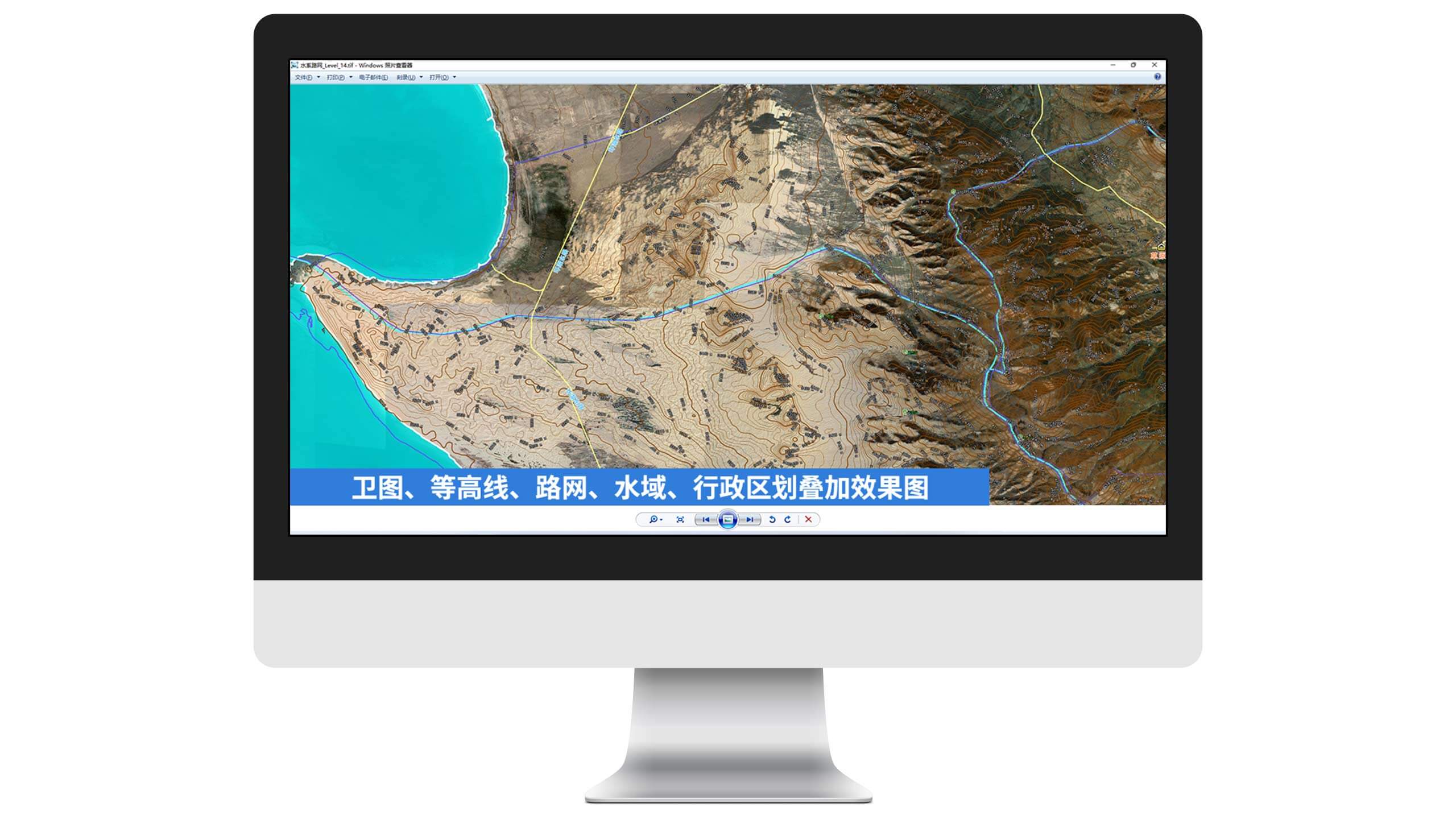
擴展操作:疊加路網、水系等矢量數據 下載路網、水系、行政區劃邊界等數據再導入軟件,即可制作成不同類型的高程等高線的地形圖,方便快捷。